Microsoft muốn Windows 11 trở thành hệ điều hành mơ ước của mọi lập trình viên và Dev Drive là một phần trong kế hoạch đó. Dưới đây là cách dùng Dev Drive trên Windows 11.

Microsoft ban đầu đã công bố Dev Drive là một phần của Build 2023. Trong suốt sự kiện này, “gã khổng lồ” Redmond đã tiết lộ Dev Home và Dev Drive sẽ cải thiện năng suất và hiệu quả công việc của lập trình viên. Dev Drive là một ổ đĩa lưu trữ chuyên dụng, tăng đáng kể độ bảo mật và hiệu quả cho khối lượng công việc chính của nhà phát triển.
Dev Home và Dev Drive là gì trên Windows 11?
Dev Home là trung tâm kiểm soát, đơn giản hóa quy trình phát triển điển hình trên Windows 11. Nó hướng tới việc giúp người dùng tăng năng suất và hiệu quả bằng cách cho phép lập trình viên tập trung nhiều hơn vào quá trình phát triển, thay vì lo lắng về môi trường lập trình.
Dev Home có thể giúp lập trình viên đảm bảo dự án được thiết lập chính xác mà không lo gặp các vấn đề về đóng gói và phụ thuộc. Trung tâm điều khiển mới có một số tính năng hữu ích, như tích hợp GitHub nâng cao, widget tùy biến cho bảng điều khiển, một ổ lưu trữ mới - Dev Drive.
Là một lập trình viên dùng Dev Home, bạn không còn cần phải chuyển đổi liên tục giữa các ứng dụng khác nhau, lặp lại điều hướng tới các thư mục hệ thống file liên quan, và xử lý nhiều ID đăng nhập để hoàn thành công việc này.
Cách dùng Dev Drive trên Windows 11
Hiện tại, Dev Drive đang ở giai đoạn xem trước, chỉ dành cho Windows Insiders. Nếu đang ở trên Dev Channel của Windows Insider Program, bạn có thể ngay lập tức dùng Dev Drive trên Windows 11. Nếu không, bạn sẽ phải đợi Microsoft đưa Dev Drive lên bản cập nhật Windows 11 chính tiếp theo.
Microsoft cũng yêu cầu tối thiểu 50GB không gian trống sẵn có và 8GB RAM (khuyến khích 16GB cho hiệu suất tối ưu).
Hiện có 3 lựa chọn thiết lập chính để tạo Dev Drive. Bạn có thể tạo volume trên ổ cứng ảo mới (VHD) hoặc một ổ mới tới ổ đĩa lưu trữ hiện tại. Nếu đã có drive chưa được phân bổ trên ổ đĩa, bạn cũng có thể dùng nó để tạo một Dev Drive.
Ở bài viết này, chúng ta sẽ tập trung vào việc chỉnh lại kích thước ổ đĩa hiện tại cho việc tạo Dev Drive. Để tạo một ổ Dev Drive mới trên Windows 11:
1. Điều hướng tới Settings > Storage > Advanced Storage Settings > Disks & volumes và chọn Create Dev Drive. Ngoài ra, bạn cũng có thể mở Dev Home và chọn Create Dev Drive.
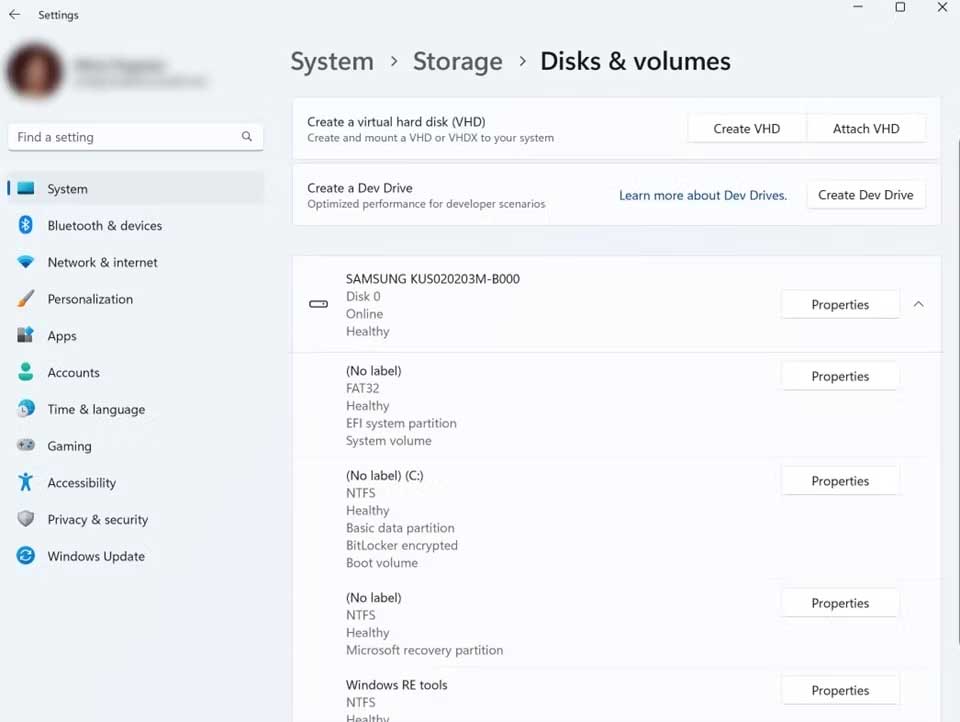
2. Chọn Resize an existing volume > click ổ đĩa bạn muốn tách để tạo không gian cho Dev Drive mới. Bạn sẽ cần đảm bảo ổ đĩa lựa chọn có tối thiểu 50GB trống và click Next.
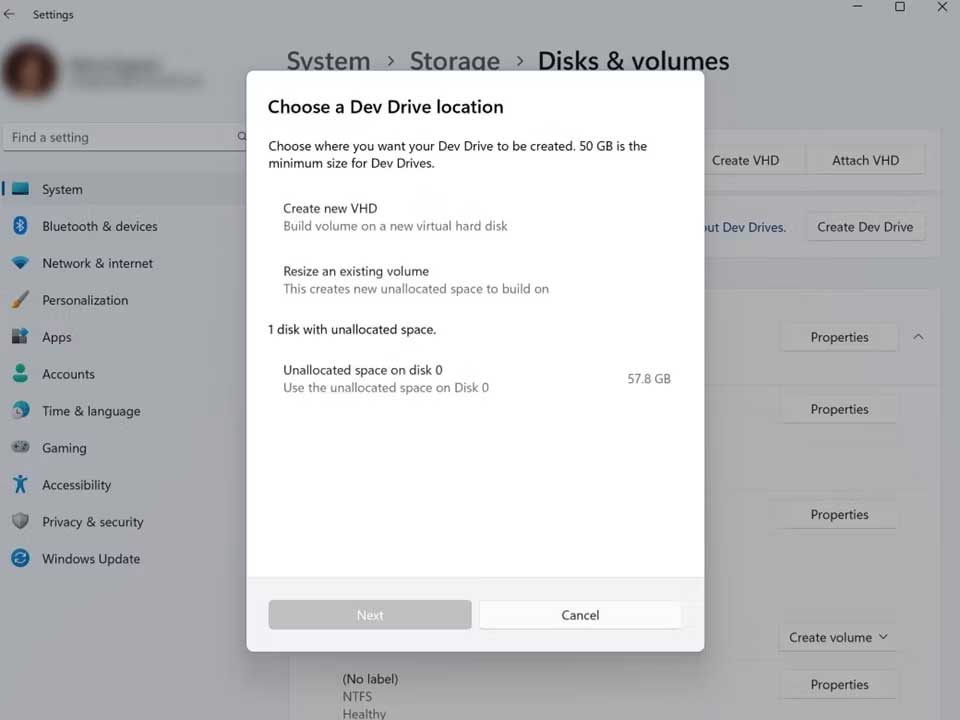
3. Khi được yêu cầu nhập kích thước ổ đĩa mới, nhập kích thước cần thiết dựa trên yêu cầu dự án và click Next.
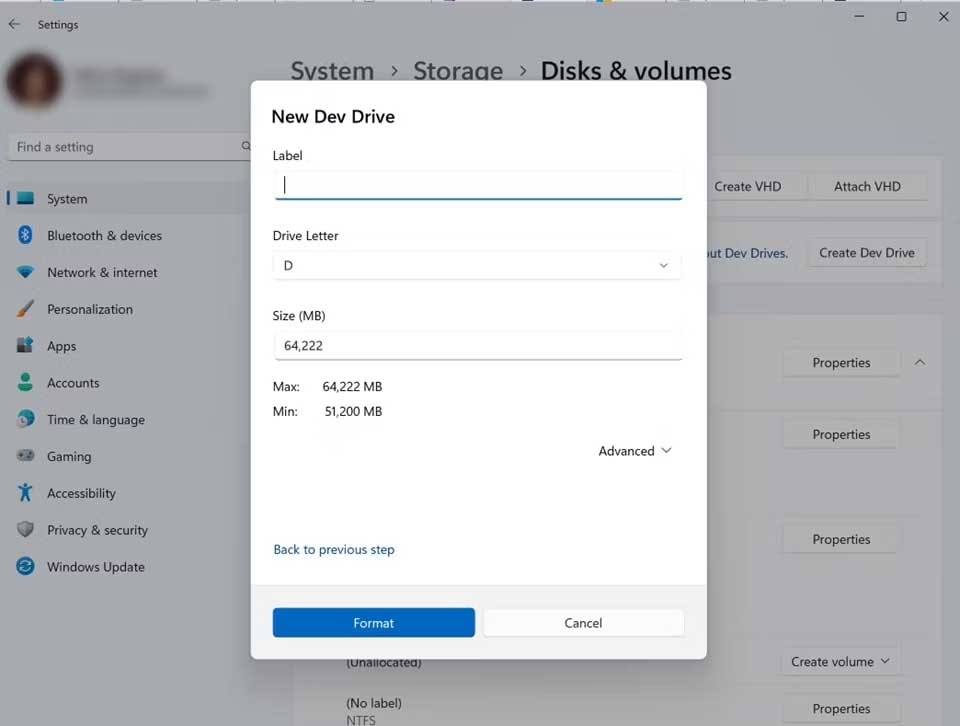
4. Giờ bạn cần gắn nhãn cho ổ Dev Drive và một ký tự drive. Một lần nữa, nhập kích thước muốn phân bổ cho Dev Drive đã tạo mới. Cuối cùng, click Format để hoàn tất thiết lập cho Dev Drive.
Nên dùng Dev Drive cho mục đích gì?
Microsoft khuyến khích dùng Dev Drive để lưu trữ các repository mã nguồn, file dự án, cache đóng gói và file build cần thiết. Bạn không nên dùng Dev Drive để cài IDE hoặc các công cụ lập trình như Visual Studio, Windows SDK… Microsoft khuyên bạn nên dùng công cụ này trên ổ đĩa chính.
Với sự kết hợp Dev Home và Dev Drive, Windows 11 chắc chắn trở thành công cụ mạnh mẽ cho lập trình viên. Hãy thử và tự mình cảm nhận nhé!
 Công nghệ
Công nghệ  AI
AI  Windows
Windows  iPhone
iPhone  Android
Android  Học IT
Học IT  Download
Download  Tiện ích
Tiện ích  Khoa học
Khoa học  Game
Game  Làng CN
Làng CN  Ứng dụng
Ứng dụng 






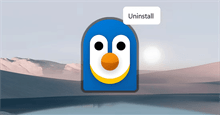

 Lập trình
Lập trình 









 Linux
Linux  Đồng hồ thông minh
Đồng hồ thông minh  macOS
macOS  Chụp ảnh - Quay phim
Chụp ảnh - Quay phim  Thủ thuật SEO
Thủ thuật SEO  Phần cứng
Phần cứng  Kiến thức cơ bản
Kiến thức cơ bản  Dịch vụ công trực tuyến
Dịch vụ công trực tuyến  Dịch vụ nhà mạng
Dịch vụ nhà mạng  Quiz công nghệ
Quiz công nghệ  Microsoft Word 2016
Microsoft Word 2016  Microsoft Word 2013
Microsoft Word 2013  Microsoft Word 2007
Microsoft Word 2007  Microsoft Excel 2019
Microsoft Excel 2019  Microsoft Excel 2016
Microsoft Excel 2016  Microsoft PowerPoint 2019
Microsoft PowerPoint 2019  Google Sheets
Google Sheets  Học Photoshop
Học Photoshop  Lập trình Scratch
Lập trình Scratch  Bootstrap
Bootstrap  Năng suất
Năng suất  Game - Trò chơi
Game - Trò chơi  Hệ thống
Hệ thống  Thiết kế & Đồ họa
Thiết kế & Đồ họa  Internet
Internet  Bảo mật, Antivirus
Bảo mật, Antivirus  Doanh nghiệp
Doanh nghiệp  Ảnh & Video
Ảnh & Video  Giải trí & Âm nhạc
Giải trí & Âm nhạc  Mạng xã hội
Mạng xã hội  Lập trình
Lập trình  Giáo dục - Học tập
Giáo dục - Học tập  Lối sống
Lối sống  Tài chính & Mua sắm
Tài chính & Mua sắm  AI Trí tuệ nhân tạo
AI Trí tuệ nhân tạo  ChatGPT
ChatGPT  Gemini
Gemini  Điện máy
Điện máy  Tivi
Tivi  Tủ lạnh
Tủ lạnh  Điều hòa
Điều hòa  Máy giặt
Máy giặt  Cuộc sống
Cuộc sống  TOP
TOP  Kỹ năng
Kỹ năng  Món ngon mỗi ngày
Món ngon mỗi ngày  Nuôi dạy con
Nuôi dạy con  Mẹo vặt
Mẹo vặt  Phim ảnh, Truyện
Phim ảnh, Truyện  Làm đẹp
Làm đẹp  DIY - Handmade
DIY - Handmade  Du lịch
Du lịch  Quà tặng
Quà tặng  Giải trí
Giải trí  Là gì?
Là gì?  Nhà đẹp
Nhà đẹp  Giáng sinh - Noel
Giáng sinh - Noel  Hướng dẫn
Hướng dẫn  Ô tô, Xe máy
Ô tô, Xe máy  Tấn công mạng
Tấn công mạng  Chuyện công nghệ
Chuyện công nghệ  Công nghệ mới
Công nghệ mới  Trí tuệ Thiên tài
Trí tuệ Thiên tài